Πώς να απενεργοποιήσετε (ή να προσαρμόσετε) τα εφέ ήχου στα Windows
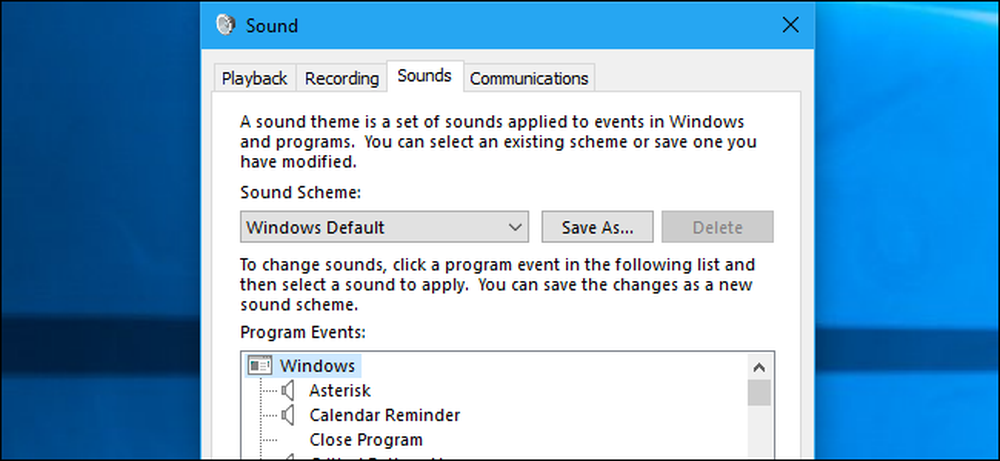
Τα Windows αναπαράγουν τακτικά έναν ήχο εκκίνησης και άλλα ηχητικά εφέ και μπορούν να πάρουν ενοχλητικά. Είναι ιδιαίτερα ενοχλητικό στα Windows 7, όπου τα Windows παίζουν έναν ήχο κλικ κάθε φορά που αλλάζετε φακέλους στον Windows Explorer. Μπορείτε να τα απενεργοποιήσετε εξ ολοκλήρου - ή ακόμα και να ορίσετε προσαρμοσμένα ηχητικά εφέ, αν προτιμάτε.
Πώς να απενεργοποιήσετε όλα τα ηχητικά εφέ
Για να ανοίξετε τον πίνακα ελέγχου Ήχος, κάντε δεξί κλικ στο εικονίδιο του ηχείου στο δίσκο του συστήματος και επιλέξτε "Ήχοι". Μπορείτε επίσης να μεταβείτε στον Πίνακα Ελέγχου> Υλικό και Ήχος> Ήχος.

Στην καρτέλα Ήχοι, κάντε κλικ στο πλαίσιο "Ηχητικό πρόγραμμα" και επιλέξτε "Δεν υπάρχουν ήχοι" για να απενεργοποιήσετε πλήρως τα ηχητικά εφέ. Αν θέλετε επίσης να απενεργοποιήσετε τον ήχο που εμφανίζεται όταν συνδέεστε στα Windows, καταργήστε την επιλογή του πλαισίου ελέγχου "Play Windows Startup Sound".
Μπορείτε επίσης να επιλέξετε να απενεργοποιήσετε τα ηχητικά εφέ για συγκεκριμένα συμβάντα. Για παράδειγμα, ίσως θελήσετε να απενεργοποιήσετε τα ηχητικά εφέ "Notification" ενώ αφήνετε τα ηχητικά εφέ "Critical Battery Alarm" ενεργοποιημένα. Για να το κάνετε αυτό, επιλέξτε ένα ηχητικό εφέ στη λίστα, κάντε κλικ στο πλαίσιο "Ήχος" στο κάτω μέρος του παραθύρου και κάντε κλικ στο "(Κανένα)".
Κάντε κλικ στο "OK" για να αποθηκεύσετε τις αλλαγές σας όταν τελειώσετε. Μπορείτε πάντα να επιστρέψετε εδώ και να ρυθμίσετε το σχήμα ήχου πίσω στο "Προεπιλογή των Windows" για να επαναφέρετε τα προεπιλεγμένα ηχητικά εφέ.

Τρόπος απενεργοποίησης της Εφαρμογής των Windows Κάντε κλικ στο κουμπί Ήχος
Εάν χρησιμοποιείτε Windows 7, μπορεί να ενοχλείταιτε ιδιαίτερα από το ηχητικό εφέ που αναπαράγεται όταν περιηγείστε σε ένα νέο φάκελο στην Εξερεύνηση των Windows. Αυτό το συγκεκριμένο ηχητικό εφέ είναι απενεργοποιημένο από προεπιλογή στα Windows 10 και για καλό λόγο.
Για να απενεργοποιήσετε μόνο αυτόν τον ήχο, κάντε κύλιση προς τα κάτω στη λίστα και επιλέξτε το εφέ "Έναρξη πλοήγησης". Κάντε κλικ στο πλαίσιο "Ήχοι" στο κάτω μέρος του παραθύρου και επιλέξτε "(Καμία)". Κάντε κλικ στο "OK" για να αποθηκεύσετε τις αλλαγές σας.

Πώς να προσαρμόσετε τα εφέ ήχου
Εάν σας αρέσουν οι ήχοι, μπορείτε να τις προσαρμόσετε από εδώ. Επιλέξτε ένα συμβάν και χρησιμοποιήστε το πλαίσιο "Ήχοι" για να επιλέξετε ένα αρχείο ήχου για αυτό. Μπορείτε να κάνετε κλικ στο "Test" για να ακούσετε μια προεπισκόπηση των διαφορετικών ηχητικών εφέ εδώ.
Για να χρησιμοποιήσετε ένα προσαρμοσμένο αρχείο ήχου, κάντε κλικ στο κουμπί "Αναζήτηση". Το προσαρμοσμένο αρχείο εφέ ήχου πρέπει να είναι στη μορφή αρχείου .wav.
Για να αποθηκεύσετε τις ρυθμίσεις σας ως σχήμα ήχου, κάντε κλικ στο κουμπί "Αποθήκευση ως" στο επάνω μέρος του παραθύρου και δώστε ένα όνομα. Μπορείτε στη συνέχεια να επιλέξετε το αποθηκευμένο σας σύστημα ήχου από τη λίστα εδώ στο μέλλον.

Γιατί οι ήχοι συνεχίζουν να ανάβουν?
Ενδέχεται να διαπιστώσετε ότι τα ηχητικά εφέ επανενεργοποιούνται αυτόματα όταν προσαρμόσετε την επιφάνεια εργασίας σας. Αυτό συμβαίνει όταν αλλάζετε το θέμα της επιφάνειας εργασίας χρησιμοποιώντας είτε την παλιά διασύνδεση του Πίνακα Ελέγχου στα Windows 7 είτε τη νέα διεπαφή Ρυθμίσεις στα Windows 10. Αυτό συμβαίνει επειδή τα θέματα επιφάνειας εργασίας μπορούν να περιλαμβάνουν προγράμματα ήχου καθώς και θέματα φόντου επιφάνειας εργασίας, χρώματα και δείκτες του ποντικιού. Ωστόσο, τα περισσότερα θέματα ορίζουν ακριβώς το "Πρόγραμμα προεπιλογής" των Windows, ενεργοποιώντας το εκ νέου εάν το απενεργοποιήσατε.
Μετά την αλλαγή σε ένα νέο θέμα, θα πρέπει να επιστρέψετε στο παράθυρο "Ήχοι" για να απενεργοποιήσετε τα ηχητικά εφέ, εάν δεν θέλετε να τα ακούσετε.

Η αλλαγή των ρυθμίσεων ήχου του συστήματός σας θα τις απενεργοποιήσει σε μερικές αλλά όχι σε όλες τις επιτραπέζιες εφαρμογές. Εάν μια εφαρμογή συνεχίζει να αναπαράγει ηχητικά εφέ ακόμη και μετά την απενεργοποίησή τους στον πίνακα ελέγχου Ήχοι, θα χρειαστεί να απενεργοποιήσετε τα ηχητικά εφέ στο παράθυρο ρυθμίσεων της συγκεκριμένης εφαρμογής.




